Home.ClearWebSearch.net is het subdomein van een zoekmachine. Een ongewenste programma-installatie die de browserkaper Clear Web Search installeert, wordt gehost op het hoofddomein - Clearwebsearch(.)netto. Er zijn andere manieren om het kaperprogramma af te leveren. Een opdringerige browserextensie kan ook in uw browsertoepassingen worden geïnstalleerd.
De ongewenste software verandert individuele browserinstellingen, zoals de startpagina, zoekmachine, en het nieuwe tabblad van de meeste browsers. Andere functies als werkbalk kunnen in uw browsers zijn geïnstalleerd, ook. Tijdens het surfen op internet kunnen inhoud en advertenties van derden worden weergegeven. Om de browserkaper samen met al zijn bestanden te verwijderen, moet je het artikel tot het einde te lezen.
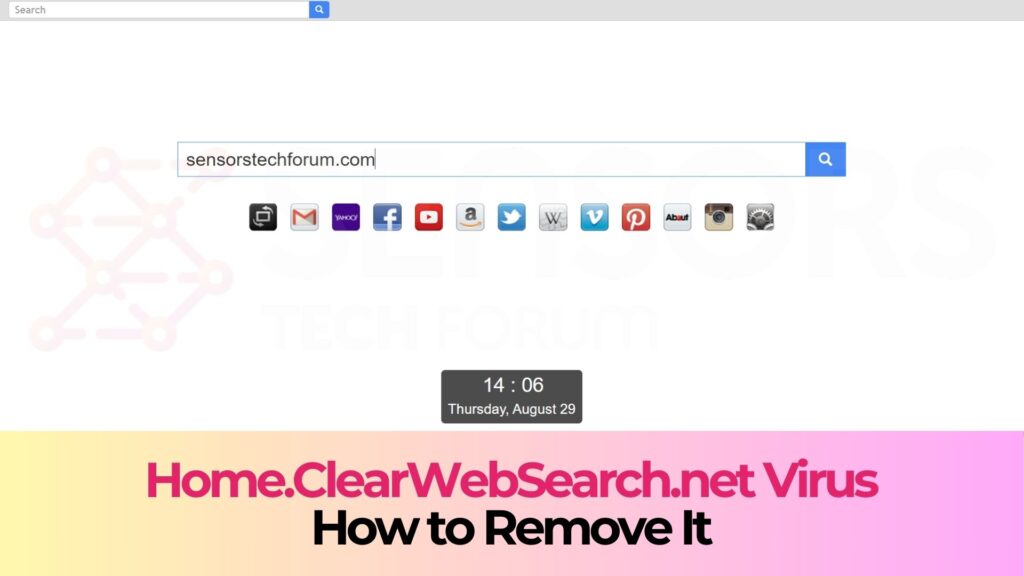
bedreiging Samenvatting
| Naam | Home.clearwebsearch(.)netto |
| Type | Browser Kaper, PUP |
| Korte Omschrijving | De instellingen van de browsers op uw computer worden gewijzigd. Instellingen zoals de homepage, zoekmachine en nieuw tabblad. |
| Symptomen | Een browser add-on of extensie kan in uw browsers worden ingesteld. De kaper kan u omleiden en al uw zoekopdrachten filteren. Mogelijk ziet u inhoud en advertenties van derden die zijn geplaatst door partners van de hijackersite. |
| Distributie Methode | Freeware Installations, bundel pakketten |
| Detection Tool |
Zien of je systeem is getroffen door malware
Download
Malware Removal Tool
|
| Gebruikerservaring | Word lid van onze Forum om Home.clearwebsearch te bespreken(.)netto. |
Home.ClearWebSearch.net – Levering
Home.clearwebsearch kan op vele manieren geleverd worden. Gewoonlijk, dat gebeurt via installatie-instellingen van derden. Bundelpakketten of een gratis programma-installatie kunnen de kaper op uw computer krijgen. Freeware-installatieprogramma's hebben extra inhoud geselecteerd voor installatie die niet duidelijk zichtbaar is. De ongewenste applicatie kan zichzelf installeren en instellingen wijzigen voordat u het merkt. Om onnodige installaties van dergelijke programma's te voorkomen, je zou een Gewoonte of een Gevorderd instellingsmenu, waaruit u componenten wilt deselecteren.
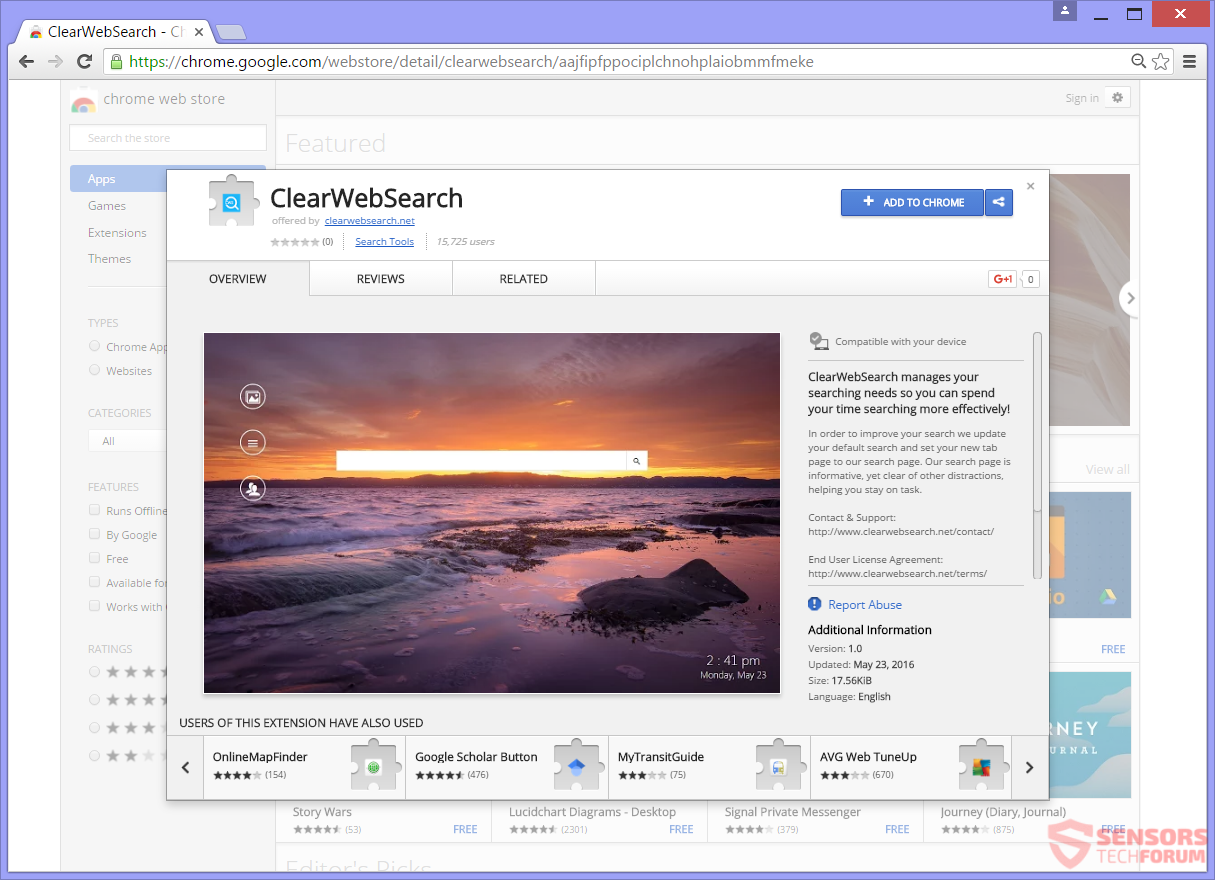
Zoals u kunt zien in de bovenstaande foto, een browserextensie met dezelfde naam, gerelateerd aan de kaper is aanwezig op de Google Chrome Web Store. Dat is een andere populaire manier voor Clear Web Search om op uw computer te komen, aangezien de extensie ook mogelijkheden voor browserkaping heeft.
Een andere methode waarbij de Home.clearwebsearch kaper kan worden geleverd is door middel van advertenties, zoals pop-ups en / of banners. Bezoek aan verdachte websites, welke hostomleidingen de kaper verder kunnen verspreiden. Dergelijke websites kunnen worden samen met Startpagina.ClearWebSearch.net. Browsers die kunnen worden beïnvloed zijn: Google Chrome, Internet Explorer, Safari en Mozilla Firefox.
Home.ClearWebSearch.net – Beschrijving
Startpagina.ClearWebSearch.net is een zoekmachine voor de browserkaper Clear Web Search. Een installatie-setup wordt gehost op het hoofddomein, dat Clearwebsearch(.)netto.
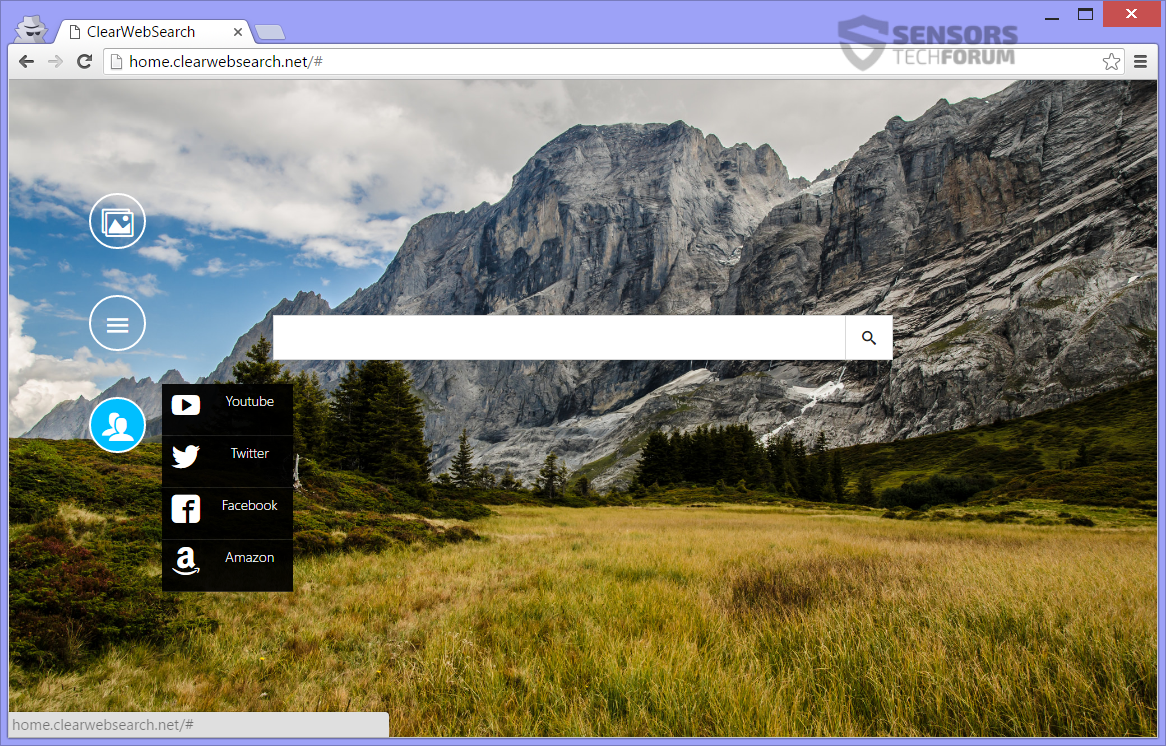
Op de bovenstaande foto ziet u de Startpagina.ClearWebSearch.net dat is de belangrijkste website-pagina van de browserkaper. U kunt vanuit veel verschillende plaatsen op die pagina terechtkomen, en het zal worden gebruikt als uw startpagina en het nieuwe tabblad, ook. Als er programma's zijn die zijn gekoppeld aan de kaper op uw pc, dan zul je wijzigingen in je browsers opmerken. Instellingen zoals de homepage, nieuw tabblad, en de zoekmachine wordt gewijzigd in de meeste browsers die u heeft. Een zijbalk of een werkbalk kan als aanvullende inhoud in uw browserprogramma's worden toegevoegd.
De browser-add-on waarmee is verbonden Home.clearwebsearch kan ook worden geïnstalleerd. Mogelijk zijn er meer applicaties op uw computer geïnstalleerd, het helpen van de kaper, maar de Clear Web Search-extensie in de Chrome Web Store is waarschijnlijk de meest verspreide. Extensies kunnen advertenties of omleidingen gebruiken om u door te linken naar verschillende websites die partners of gelieerde ondernemingen kunnen zijn Startpagina.ClearWebSearch.net. Dit is wat de extensie van de kaper kan doen:
- Lees en al uw gegevens op de websites die u bezoekt veranderen
- Communiceren met samenwerkende websites
- Wijzig uw zoekinstellingen in search.clearwebsearch(.)netto
- Detectie van uw fysieke locatie
Lees verder om te zien wat de extensie nog meer doet, beschreven in het gedeelte Privacybeleid.
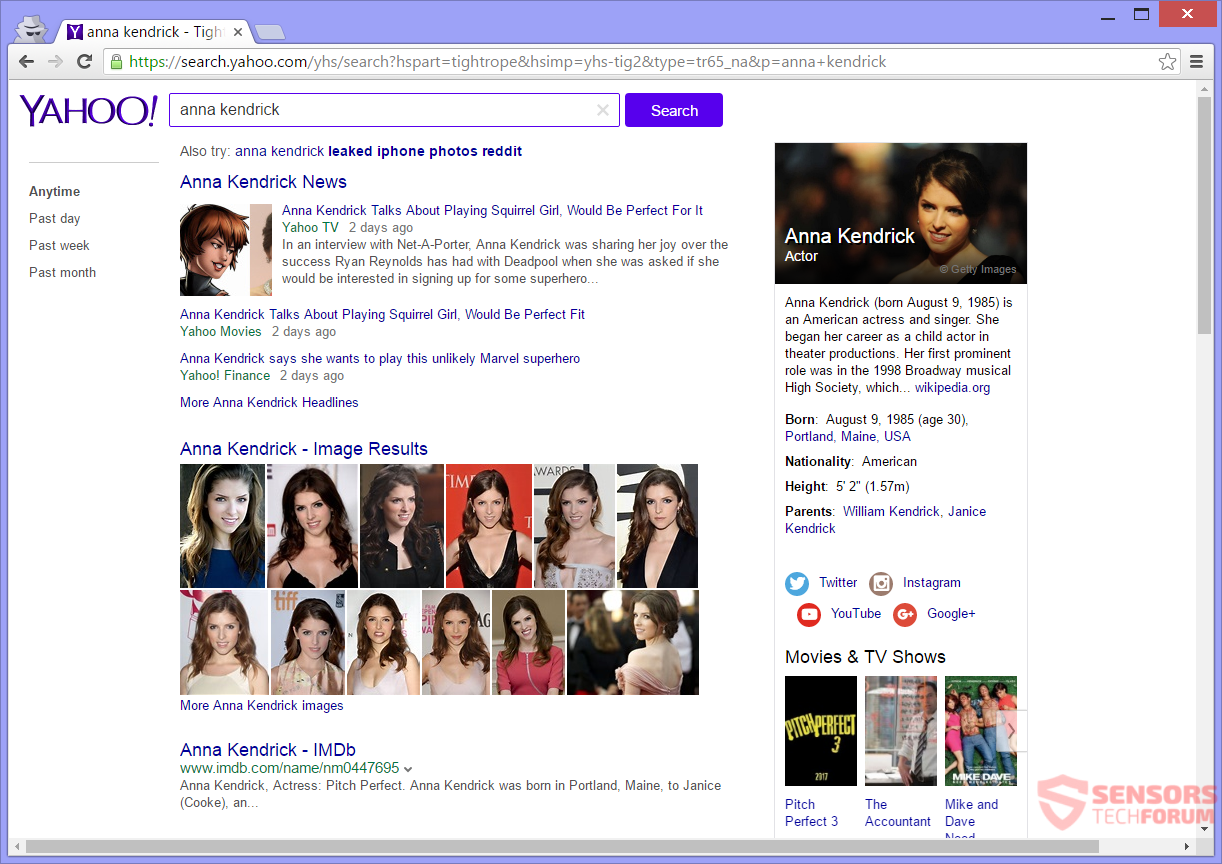
In de afbeelding hierboven weergegeven, u kunt een voorbeeldpagina met zoekresultaten zien van Home.clearwebsearch. U kunt zien dat dit eigenlijk een Yahoo zoekpagina. Maar misschien zie je niet dat bij het laden van die pagina een omleiding kort wordt weergegeven, wat naar een andere zoekmachine leidt, welke is de FindWide(.)com Browser Kaper.
Hieronder ziet u een momentopname van de omleiding in actie:

Startpagina.ClearWebSearch.net en Diensten. Breed gevonden(.)met verzamelen allebei gegevens van u, aangezien ze als filters fungeren voor elke zoekopdracht die u maakt. De zoekmachines sturen informatie die op hun servers wordt opgeslagen, elke keer dat u iets typt en een zoekopdracht uitvoert. Gegevens over uw surfgedrag, evenals persoonlijke en technische informatie, kan worden verworven. Dus, Wees op uw hoede met wat u invoert in een zoekbalk en welke vragen u stelt.
Tijdens het browsen wordt u mogelijk omgeleid of ziet u veel verschillende gerichte inhoud of advertenties van derden in de vorm van hyperlinks, pop-ups, en ballonnen.
Home.ClearWebSearch.net – Privacy Policy
Het Privacybeleid van Startpagina.ClearWebSearch.net bevindt zich op het hoofddomein van de kaper en bestaat uit slechts een afbeelding. U kunt niet gemakkelijk door het beleid navigeren of tekst kopiëren omdat het een afbeelding is. De website-eigenaren verzamelen, allerlei informatie over u opslaan en delen – zowel persoonlijk en niet-persoonlijk identificeerbare. Hieronder ziet u onder welke omstandigheden en welke gegevens er precies worden verzameld.
Hier is een momentopname van de pagina Privacybeleid:
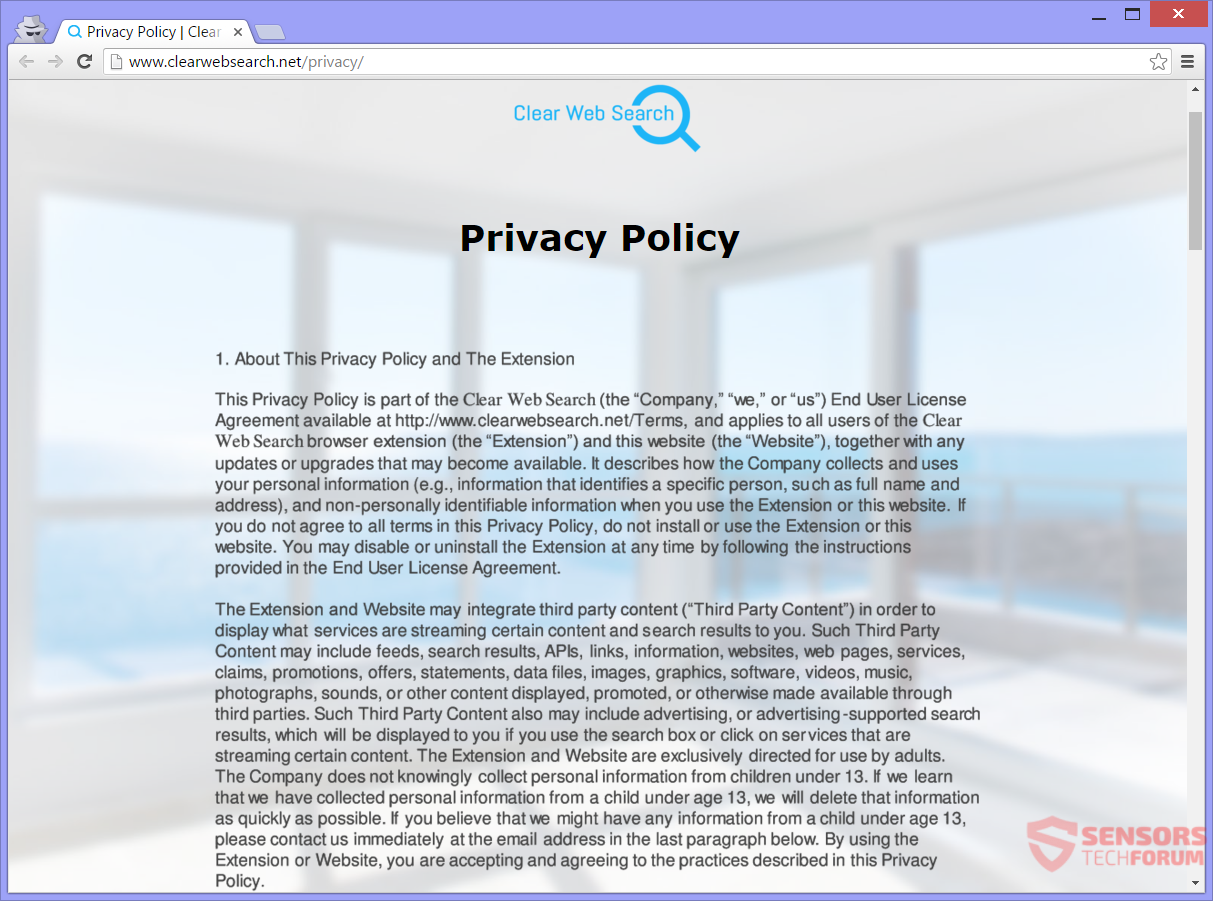
Informatie die u verstrekt, die ook wordt verzameld bij contact met de site-eigenaren:
- Voor-en achternaam
- Fysiek adres en landcode
- E-mailadres
- Telefoon nummer
Informatie verzameld wanneer u de extensie gewoon in uw browser heeft:
- Uw IP adres
- Uw type apparaat
- Landcode
- Uniek identificatienummer
- Hardware en software
- Configuratie- en gebruikspatronen
- Informatie over het besturingssysteem
- Het type van uw browser
- Mogelijkheden en prestaties
Informatie verzameld tijdens het browsen op de website:
- Uw IP adres
- Landcode
- Uniek identificatienummer
- Hardware en software
- Configuratie en wat is uw browser
- Informatie over het besturingssysteem
- Je taal
- toegangstijden
- Inhoud van eerder geaccepteerde cookies
- Gebruikspatronen
- De duur van de sessie
- Het aantal klikken dat u heeft gemaakt
- referrer URL
Koekjes (waaronder sessie-cookies en persistent cookies), Adobe Flash, pixels, bakens, iFrames, JavaScript,web en DOM opslag van gegevens, API's van derden en andere trackingtechnologieën verzamelen:
- Uw IP adres
- Soort apparaat
- Landcode / geolocatie
- Hardware en software
- Configuratie en OS-informatie
- Wat is uw browser
- gebruikspatronen
- Uniek identificatienummer
- Mogelijkheden en prestaties
- Bekeken webpagina's
- Functies en inhoud die u hebt geopend
- Advertenties die u heeft gezien
- Zoekopdrachten die u heeft uitgevoerd
- Verwijzings-URL-informatie
- Links waarop u heeft geklikt
- Specifieke producten, diensten of inhoud die u hebt gebruikt of bekeken
Het privacybeleid stelt openlijk dat door het Clearwebsearch(.)netto domeinnaam, alle subdomeinen of het gebruik van gerelateerde applicaties verleent uw toestemming voor het verzamelen van uw persoonlijke gegevens. Zoals u hierboven ziet, cookies en vele andere technologieën worden gebruikt voor het volgen door deze kaper.
De kaper kan uw gegevens aan derden en hun ouders verstrekken, dochterondernemingen of gelieerde bedrijven zonder beperking. De verzamelde gegevens kunnen worden gebruikt en gedeeld om de website-eigenaren en derden te helpen, welke zijn hun filialen, en ook om geld te verdienen met de extensie. Als u niet akkoord gaat met alle bovenstaande informatie die van u wordt verzameld en de manier waarop deze wordt gebruikt, u moet de kaper en alles wat ermee verband houdt, verwijderen.
Remove Home.ClearWebSearch.net Totally from Your PC
Verwijderen Startpagina.ClearWebSearch.net handmatig van uw computer, volg de instructies voor het verwijderen stap-voor-stap hieronder. In het geval dat het handmatig verwijderen niet te ontdoen van de kaper en alle bijbehorende bestanden volledig, je moet alle restjes zoeken en verwijderen (inclusief alle cookies) met een geavanceerde anti-malware gereedschap. Dergelijke software kan uw computer in de toekomst veilig te houden.
- Windows
- Mac OS X
- Google Chrome
- Mozilla Firefox
- Microsoft Edge
- Safari
- Internet Explorer
- Stop Push Pop-ups
Hoe te verwijderen Home.clearwebsearch(.)net van Windows.
Stap 1: Scannen naar Home.clearwebsearch(.)net met SpyHunter Anti-Malware Tool



Stap 2: Start uw pc op in de veilige modus





Stap 3: Verwijder Home.clearwebsearch(.)net en bijbehorende software van Windows
Verwijderstappen voor Windows 11



Verwijderstappen voor Windows 10 en oudere versies
Hier is een methode om in een paar eenvoudige stappen die moeten in staat zijn om de meeste programma's te verwijderen. Geen probleem als u Windows 10, 8, 7, Vista of XP, die stappen zal de klus te klaren. Slepen van het programma of de map naar de prullenbak kan een zeer slechte beslissing. Als je dat doet, stukjes van het programma worden achtergelaten, en dat kan leiden tot een instabiel werk van uw PC, fouten met het bestandstype verenigingen en andere onaangename activiteiten. De juiste manier om een programma te krijgen van je computer is deze ook te verwijderen. Om dat te doen:


 Volg de instructies hierboven en u zult succesvol kan verwijderen de meeste programma's.
Volg de instructies hierboven en u zult succesvol kan verwijderen de meeste programma's.
Stap 4: Maak alle registers schoon, Created by Home.clearwebsearch(.)net on Your PC.
De doorgaans gericht registers van Windows-machines zijn de volgende:
- HKEY_LOCAL_MACHINE Software Microsoft Windows CurrentVersion Run
- HKEY_CURRENT_USER Software Microsoft Windows CurrentVersion Run
- HKEY_LOCAL_MACHINE Software Microsoft Windows CurrentVersion RunOnce
- HKEY_CURRENT_USER Software Microsoft Windows CurrentVersion RunOnce
U kunt ze openen door het openen van het Windows-register-editor en met weglating van alle waarden, gemaakt door Home.clearwebsearch(.)net daar. Dit kan gebeuren door de stappen onder:


 Tip: Om een virus gecreëerd waarde te vinden, U kunt met de rechtermuisknop op te klikken en klik op "Wijzigen" om te zien welk bestand het is ingesteld om te werken. Als dit het virus bestand locatie, Verwijder de waarde.
Tip: Om een virus gecreëerd waarde te vinden, U kunt met de rechtermuisknop op te klikken en klik op "Wijzigen" om te zien welk bestand het is ingesteld om te werken. Als dit het virus bestand locatie, Verwijder de waarde.
Gids voor het verwijderen van video's voor Home.clearwebsearch(.)netto (Windows).
Verwijder Home.clearwebsearch(.)net van Mac OS X.
Stap 1: Verwijder Home.clearwebsearch(.)net en verwijder gerelateerde bestanden en objecten





Uw Mac toont dan een lijst met items die automatisch worden gestart wanneer u zich aanmeldt. Zoek naar verdachte apps die identiek zijn aan of lijken op Home.clearwebsearch(.)netto. Controleer de app die u wilt stoppen automatisch worden uitgevoerd en selecteer vervolgens op de Minus ("-") icoon om het te verbergen.
- Ga naar vinder.
- In de zoekbalk typt u de naam van de app die u wilt verwijderen.
- Boven de zoekbalk veranderen de twee drop down menu's om "System Files" en "Zijn inbegrepen" zodat je alle bestanden in verband met de toepassing kunt zien die u wilt verwijderen. Houd er rekening mee dat sommige van de bestanden kunnen niet worden gerelateerd aan de app, zodat heel voorzichtig welke bestanden u wilt verwijderen.
- Als alle bestanden zijn gerelateerd, houd de ⌘ + A knoppen om ze te selecteren en dan rijden ze naar "Trash".
In het geval u Home.clearwebsearch niet kunt verwijderen(.)net via Stap 1 bovenstaand:
In het geval dat u niet het virus bestanden en objecten in uw Applications of andere plaatsen waar we hierboven hebben laten zien te vinden, kunt u handmatig zoeken voor hen in de bibliotheken van je Mac. Maar voordat je dit doet, Lees de disclaimer hieronder:



U kunt dezelfde procedure herhalen met de volgende andere: Bibliotheek directories:
→ ~ / Library / LaunchAgents
/Library / LaunchDaemons
Tip: ~ Er is met opzet, omdat het leidt tot meer LaunchAgents.
Stap 2: Scan voor en verwijder Home.clearwebsearch(.)net-bestanden van je Mac
Wanneer u problemen ondervindt op uw Mac als gevolg van ongewenste scripts en programma's zoals Home.clearwebsearch(.)netto, de aanbevolen manier van het elimineren van de dreiging is met behulp van een anti-malware programma. SpyHunter voor Mac biedt geavanceerde beveiligingsfuncties samen met andere modules die de beveiliging van uw Mac verbeteren en in de toekomst beschermen.
Gids voor het verwijderen van video's voor Home.clearwebsearch(.)netto (Mac)
Verwijder Home.clearwebsearch(.)net van Google Chrome.
Stap 1: Start Google Chrome en open het drop-menu

Stap 2: Beweeg de cursor over "Gereedschap" en vervolgens het uitgebreide menu kiest "Extensions"

Stap 3: Van de geopende "Extensions" menu vinden de ongewenste uitbreiding en klik op de "Verwijderen" knop.

Stap 4: Nadat de extensie wordt verwijderd, Google Chrome opnieuw starten door het sluiten van de rode "X" knop aan de rechter bovenhoek en opnieuw starten.
Wis Home.clearwebsearch(.)net van Mozilla Firefox.
Stap 1: Start Mozilla Firefox. Open het menu venster:

Stap 2: Selecteer "Add-ons" symbool uit het menu.

Stap 3: Selecteer de ongewenste uitbreiding en klik op "Verwijderen"

Stap 4: Nadat de extensie wordt verwijderd, herstart Mozilla Firefox door het sluiten van de rode "X" knop aan de rechter bovenhoek en opnieuw starten.
Verwijder Home.clearwebsearch(.)net van Microsoft Edge.
Stap 1: Start Edge-browser.
Stap 2: Open het drop-menu door op het pictogram in de rechterbovenhoek te klikken.

Stap 3: Uit het drop menu selecteren "Extensions".

Stap 4: Kies de vermoedelijke kwaadaardige extensie die u wilt verwijderen en klik vervolgens op het tandwielpictogram.

Stap 5: Verwijder de kwaadaardige extensie door naar beneden te scrollen en vervolgens op Verwijderen te klikken.

Verwijder Home.clearwebsearch(.)net van Safari
Stap 1: Start de Safari-app.
Stap 2: Na uw muis cursor naar de bovenkant van het scherm, klik op de Safari-tekst om het vervolgkeuzemenu te openen.
Stap 3: Vanuit het menu, Klik op "Voorkeuren".

Stap 4: Nadien, selecteer het tabblad 'Extensies'.

Stap 5: Klik eenmaal op de extensie die u wilt verwijderen.
Stap 6: Klik op 'Verwijderen'.

Een pop-up venster waarin wordt gevraagd om een bevestiging te verwijderen de verlenging. Kiezen 'Uninstall' opnieuw, en de Home.clearwebsearch(.)net zal worden verwijderd.
Schakel Home.clearwebsearch uit(.)net van Internet Explorer.
Stap 1: Start Internet Explorer.
Stap 2: Klik op het tandwielpictogram met het label 'Extra' om het vervolgkeuzemenu te openen en selecteer 'Invoegtoepassingen beheren'

Stap 3: In het venster 'Invoegtoepassingen beheren'.

Stap 4: Selecteer de extensie die u wilt verwijderen en klik vervolgens op 'Uitschakelen'. Een pop-up venster zal verschijnen om u te informeren dat u op het punt om de geselecteerde extensie uit te schakelen zijn, en wat meer add-ons kan net zo goed worden uitgeschakeld. Laat alle vakjes aangevinkt, en klik op 'Uitschakelen'.

Stap 5: Nadat de ongewenste uitbreiding is verwijderd, herstart Internet Explorer door het te sluiten via de rode 'X'-knop in de rechterbovenhoek en start het opnieuw.
Verwijder pushmeldingen uit uw browsers
Schakel pushmeldingen van Google Chrome uit
Om pushberichten uit de Google Chrome-browser uit te schakelen, volgt u de onderstaande stappen:
Stap 1: Ga naar Instellingen in Chrome.

Stap 2: In Instellingen, selecteer “Geavanceerde instellingen":

Stap 3: Klik "Inhoudsinstellingen":

Stap 4: Open "meldingen":

Stap 5: Klik op de drie stippen en kies Blokkeren, Bewerken of opties verwijderen:

Verwijder pushmeldingen in Firefox
Stap 1: Ga naar Firefox-opties.

Stap 2: Ga naar Instellingen", typ "meldingen" in de zoekbalk en klik op "Instellingen":

Stap 3: Klik op "Verwijderen" op een site waarvan u de meldingen wilt verwijderen en klik op "Wijzigingen opslaan"

Stop pushmeldingen op Opera
Stap 1: In opera, pers ALT + P om naar Instellingen te gaan.

Stap 2: In Zoeken instellen, typ "Inhoud" om naar Inhoudsinstellingen te gaan.

Stap 3: Open Meldingen:

Stap 4: Doe hetzelfde als met Google Chrome (hieronder uitgelegd):

Elimineer pushmeldingen op Safari
Stap 1: Open Safari-voorkeuren.

Stap 2: Kies het domein waar u graag push-pop-ups naartoe wilt en verander naar "Ontkennen" van "Toestaan".
Home.clearwebsearch(.)net-FAQ
What Is Home.clearwebsearch(.)netto?
De Home.clearwebsearch(.)net bedreiging is adware of browser redirect virus.
Het kan uw computer aanzienlijk vertragen en advertenties weergeven. Het belangrijkste idee is dat uw informatie waarschijnlijk wordt gestolen of dat er meer advertenties op uw apparaat verschijnen.
De makers van dergelijke ongewenste apps werken met pay-per-click-schema's om ervoor te zorgen dat uw computer risicovolle of verschillende soorten websites bezoekt waarmee ze geld kunnen genereren. Dit is de reden waarom het ze niet eens kan schelen welke soorten websites in de advertenties worden weergegeven. Dit maakt hun ongewenste software indirect riskant voor uw besturingssysteem.
What Are the Symptoms of Home.clearwebsearch(.)netto?
Er zijn verschillende symptomen waar u op moet letten wanneer deze specifieke dreiging en ook ongewenste apps in het algemeen actief zijn:
Symptoom #1: Uw computer kan traag worden en over het algemeen slechte prestaties leveren.
Symptoom #2: Je hebt werkbalken, add-ons of extensies in uw webbrowsers die u zich niet kunt herinneren.
Symptoom #3: Je ziet alle soorten advertenties, zoals door advertenties ondersteunde zoekresultaten, pop-ups en omleidingen om willekeurig te verschijnen.
Symptoom #4: Je ziet geïnstalleerde apps automatisch op je Mac draaien en je herinnert je niet meer dat je ze hebt geïnstalleerd.
Symptoom #5: U ziet verdachte processen in uw Taakbeheer.
Als u een of meer van deze symptomen ziet, dan raden beveiligingsexperts aan om je computer te controleren op virussen.
Welke soorten ongewenste programma's zijn er?
Volgens de meeste malware-onderzoekers en cyberbeveiligingsexperts, de bedreigingen die momenteel van invloed kunnen zijn op uw apparaat kunnen zijn frauduleuze antivirussoftware, adware, browser hijackers, clickers, nep-optimizers en alle vormen van PUP's.
Wat te doen als ik een "virus" zoals Home.clearwebsearch(.)netto?
Met een paar simpele handelingen. Eerst en vooral, het is absoluut noodzakelijk dat u deze stappen volgt:
Stap 1: Zoek een veilige computer en verbind het met een ander netwerk, niet degene waarin je Mac is geïnfecteerd.
Stap 2: Verander al uw wachtwoorden, beginnend met uw e-mailwachtwoorden.
Stap 3: in staat stellen twee-factor authenticatie ter bescherming van uw belangrijke accounts.
Stap 4: Bel uw bank naar uw creditcardgegevens wijzigen (geheime code, etc.) als je je creditcard hebt bewaard voor online winkelen of online activiteiten hebt gedaan met je kaart.
Stap 5: Zorg ervoor dat bel uw ISP (Internetprovider of provider) en hen vragen om uw IP-adres te wijzigen.
Stap 6: Verander jouw Wifi wachtwoord.
Stap 7: (Facultatief): Zorg ervoor dat u alle apparaten die op uw netwerk zijn aangesloten op virussen scant en herhaal deze stappen als ze worden getroffen.
Stap 8: Installeer anti-malware software met realtime bescherming op elk apparaat dat u heeft.
Stap 9: Probeer geen software te downloaden van sites waar u niets van af weet en blijf er vanaf websites met een lage reputatie in het algemeen.
Als u deze aanbevelingen opvolgt, uw netwerk en alle apparaten zullen aanzienlijk veiliger worden tegen alle bedreigingen of informatie-invasieve software en ook in de toekomst virusvrij en beschermd zijn.
How Does Home.clearwebsearch(.)net Work?
Eenmaal geïnstalleerd, Home.clearwebsearch(.)net can data verzamelen gebruik trackers. Deze gegevens gaan over uw surfgedrag op internet, zoals de websites die u bezoekt en de zoektermen die u gebruikt. Vervolgens wordt het gebruikt om u te targeten met advertenties of om uw gegevens aan derden te verkopen.
Home.clearwebsearch(.)net can also andere schadelijke software naar uw computer downloaden, zoals virussen en spyware, die kunnen worden gebruikt om uw persoonlijke gegevens te stelen en risicovolle advertenties weer te geven, die kunnen doorverwijzen naar virussites of oplichting.
Is Home.clearwebsearch(.)net Malware?
De waarheid is dat PUP's (adware, browser hijackers) zijn geen virussen, maar kan net zo gevaarlijk zijn omdat ze u mogelijk laten zien en omleiden naar malwarewebsites en oplichtingspagina's.
Veel beveiligingsexperts classificeren potentieel ongewenste programma's als malware. Dit komt door de ongewenste effecten die PUP's kunnen veroorzaken, zoals het weergeven van opdringerige advertenties en het verzamelen van gebruikersgegevens zonder medeweten of toestemming van de gebruiker.
Over de Home.clearwebsearch(.)netto onderzoek
De inhoud die we publiceren op SensorsTechForum.com, deze Home.clearwebsearch(.)net how-to verwijderingsgids inbegrepen, is het resultaat van uitgebreid onderzoek, hard werken en de toewijding van ons team om u te helpen de specifieke, adware-gerelateerd probleem, en herstel uw browser en computersysteem.
Hoe hebben we het onderzoek op Home.clearwebsearch uitgevoerd(.)netto?
Houd er rekening mee dat ons onderzoek is gebaseerd op onafhankelijk onderzoek. We hebben contact met onafhankelijke beveiligingsonderzoekers, waardoor we dagelijks updates ontvangen over de nieuwste malware, adware, en definities van browserkapers.
Bovendien, het onderzoek achter de Home.clearwebsearch(.)net threat is backed with VirusTotal.
Om deze online dreiging beter te begrijpen, raadpleeg de volgende artikelen die deskundige details bieden:.

